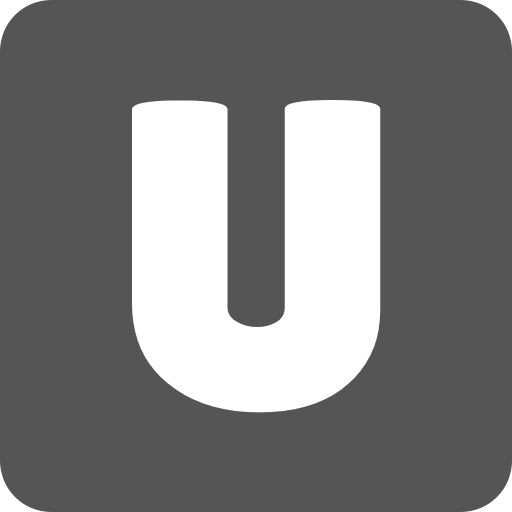Jika Anda baru saja beralih dari iPhone ke Android, satu masalah umum yang mungkin Anda hadapi adalah bagaimana cara mentransfer foto dari iPhone ke Android. Ada beberapa opsi yang dapat Anda gunakan, termasuk menggunakan aplikasi pihak ketiga seperti Google Photos atau Send Anywhere, serta memanfaatkan layanan cloud seperti iCloud.
Dalam artikel ini, kami akan membahas lima opsi mudah yang dapat Anda gunakan untuk mentransfer foto dari iPhone ke Android tanpa perlu menggunakan kabel atau perangkat komputer. Setiap opsi memiliki kelebihan dan kekurangan sendiri-sendiri, jadi Anda bisa memilih yang paling cocok untuk kebutuhan Anda.
Jangan khawatir lagi kehilangan foto-foto kesayangan saat beralih dari iPhone ke Android, karena artikel ini akan memberikan solusi terbaik untuk Anda!
| image: trustedreviews.com |
Bagaimana cara mentransfer foto dari iPhone ke Android
Kita tidak pernah berhenti untuk merekam momen-momen berharga dalam kehidupan sejak produsen smartphone memasukkan kamera yang sangat bagus pada perangkat mereka. Meskipun telah banyak kemajuan dalam bidang fotografi digital dan konektivitas mobile, tetapi tidaklah mudah untuk mentransfer foto antara perangkat, terutama yang menggunakan platform yang berbeda — misalnya antara iPhone dan ponsel Android. Jika kamu memiliki keduanya atau beralih dari iPhone ke Android, kamu akhirnya perlu mengetahui bagaimana mentransfer foto dan gambar. Kami akan menunjukkan bagaimana caranya agar kamu tidak kehilangan semua file tersebut.
JAWABAN CEPAT
Terdapat banyak cara untuk mentransfer foto dari iPhone ke Android. Jika kamu sudah menyinkronkan foto kamu ke iCloud, metode paling sederhana adalah dengan membuka iCloud.com di browser Android kamu, masuk ke akun kamu, masuk ke bagian Foto, pilih foto yang ingin kamu transfer, tekan tombol Pilih, lalu tekan tiga titik di sudut kanan atas layar dan pilih Unduh.
Mentransfer foto dari iPhone ke Android menggunakan komputer
Salah satu cara yang lebih mudah untuk mentransfer foto kamu adalah dengan menyalin dan memindahkannya dari direktori foto default iPhone ke folder gambar Android. Cara ini tidak memerlukan akun khusus atau aplikasi canggih. Untuk metode ini, kamu akan memerlukan PC dan kabel USB untuk kedua ponsel iPhone dan Android kamu. Pastikan bahwa kamu telah menginstal driver perangkat dari kedua ponsel agar mereka terdeteksi.
Berikut adalah langkah-langkah untuk mentransfer foto dari iPhone ke ponsel Android kamu:
- Sambungkan iPhone kamu ke PC.
- Hidupkan ponsel dan buka kuncinya.
- Kamu akan diminta untuk mempercayai komputer. Pilih Percayai. Masukkan PIN kamu jika diminta.
- Pada PC kamu, klik tombol Start Windows.
- Buka aplikasi Foto.
- Pilih Impor.
- Pilih Apple iPhone.
- Ikuti instruksi selanjutnya. Kamu dapat memilih foto yang ingin kamu impor dan lokasi di mana kamu akan menyimpannya.
- Pilih foto yang ingin kamu impor, klik Tambahkan item, lalu pilih Impor. Biarkan komputer menyelesaikan tugasnya.
- Sambungkan ponsel Android kamu ke PC.
- Pada ponsel, buka layar notifikasi.
- Kamu akan melihat pemberitahuan bertuliskan Pengisian perangkat ini melalui USB. Ketuk pemberitahuan tersebut, lalu ketuk lagi saat pemberitahuan tersebut melebar.
- Pilih Transfer Berkas / Android Auto.
- Pada PC, pergi ke folder di mana kamu menyimpan foto-foto tersebut. Pilih foto-foto tersebut, klik kanan, lalu pilih Salin.
- Cari ponsel Android kamu di This PC, lalu buka folder DCIM di dalam ponsel. Kamu juga bisa masuk ke dalam folder di dalam DCIM atau membuat folder baru.
- Setelah kamu berada di lokasi di mana kamu ingin menyimpan foto-foto tersebut, klik kanan dan pilih Tempel.
- Biarkan proses transfer selesai, dan kamu telah selesai!
Transfer foto menggunakan Google Drive
Google Drive akan membuat transfer foto dari iPhone ke Android lebih mudah, jika Anda tidak keberatan menggunakan cloud. Tentu saja, ada beberapa keterbatasan. Penyimpanan awan mengirimkan foto Anda ke server melalui internet. Ini berarti bahwa siapa saja dengan kecepatan internet yang lambat mungkin harus menunggu lama untuk mengunggah dan mengunduh jumlah foto yang lebih besar. Belum lagi Anda mungkin terbatas dalam hal data, sehingga Anda mungkin ingin terhubung ke Wi-Fi untuk melakukannya.
.jpg) |
| image: staticflickr.com |
Selain itu, Google hanya memberi Anda 15GB penyimpanan gratis. Ini dapat dengan cepat terisi setelah menyimpan foto selama beberapa tahun. Anda perlu membayar penyimpanan ekstra jika perpustakaan foto Anda lebih dari 15GB. Rencananya dimulai dari $1,99 per bulan untuk 100GB.
Transfer foto dari iPhone ke Android menggunakan Google Drive:
- Di iPhone Anda, unduh Google Drive dari Apple App Store.
- Buka Google Drive dan masuk ke akun Google Anda.
- Ketuk Tambah.
- Pilih Unggah.
- Masuk ke Foto dan Video.
- Cari dan pilih foto yang ingin Anda transfer. Ketuk Unggah.
- Tunggu foto diunggah.
- Sekarang, beralih ke ponsel Android Anda. Google Drive sudah terinstal di sebagian besar perangkat Android. Jika perangkat Anda tidak memiliki aplikasi ini, unduhlah dari Google Play Store.
- Buka Google Drive.
- Cari dan pilih gambar yang diunggah.
- Ketuk tombol menu tiga titik di pojok kanan atas.
- Ketuk Unduh.
- Foto Anda akan diunduh ke folder Unduhan. Anda dapat menggunakan manajer file apa saja untuk mentransfernya ke folder Gambar.
Google Photos juga dapat digunakan
Google memiliki layanan cloud yang dapat digunakan, dan aplikasi Google Photos adalah alternatif lain yang sangat baik untuk mentransfer foto dari iPhone ke Android. Perbedaan antara Google Photos dan Google Drive adalah bahwa yang terakhir dimaksudkan untuk menyimpan file apa saja yang Anda masukkan ke dalamnya. Sementara itu, Google Photos dibuat khusus untuk menyimpan gambar dan video.
Google Photos sebelumnya memiliki unggahan gambar “kualitas tinggi” yang tidak terbatas hingga Juli 2021. Sekarang, gambar yang diunggah akan dihitung dalam ruang penyimpanan Google Anda. Terlepas dari itu, ini adalah alat yang sangat nyaman bagi mereka yang tidak ingin khawatir tentang mencadangkan dan mengembalikan foto. Anda dapat mengatur telepon apa pun untuk secara otomatis mengunggah gambar dan video, lalu hanya perlu menyinkronkan aplikasi di semua perangkat Anda.
Cara mentransfer foto dari iPhone ke Android menggunakan Google Photos:
- Pada iPhone Anda, unduh Google Photos dari Apple App Store.
- Buka Google Photos dan masuk ke akun Google Anda.
- Google Photos akan menanyakan apakah Anda ingin menyinkronkan foto berkualitas tinggi saat pengaturan. Lakukan saja. Anda juga dapat pergi ke ikon profil > pengaturan Google Photos > cadangkan & sinkronkan dan nyalakan cadangkan & sinkronkan.
- Proses ini akan memakan waktu, jadi beri waktu beberapa saat.
- Sekarang, beralih ke telepon Android Anda. Google Photos sudah terinstal di sebagian besar perangkat Android. Jika telepon Anda belum memiliki aplikasi ini, unduhlah dari Google Play Store.
- Buka Google Photos.
- Semua gambar Anda akan ada di sana! Oh ya, Anda tidak perlu mengunduhnya jika tidak ingin melakukannya. Gambar-gambar ini dapat berada di Google Photos.
- Jika Anda ingin mengunduh foto, ketuk foto tersebut.
- Ketuk tombol menu tiga titik di sudut kanan atas.
- Ketuk unduh.
Gunakan saja iCloud
Anda tidak perlu mengikuti layanan Google, terutama jika semua foto Anda disimpan di server iCloud milik Apple. Anda dapat mengakses dan mengunduh semua foto Anda dari iCloud.com.
Transfer foto dari iPhone ke Android menggunakan iCloud:
.jpg) |
| image: staticflickr.com |
- Jika Anda belum melakukannya, pastikan Foto iCloud disinkronkan pada perangkat iOS Anda. Pergi ke Pengaturan > Foto > Foto iCloud dan aktifkan opsi tersebut.
- Setelah foto Anda disinkronkan, saatnya beralih ke ponsel Android baru Anda.
- Buka browser Chrome.
- Pergi ke iCloud.com.
- Login.
- Masuk ke bagian Foto. Semua foto yang disinkronkan akan muncul.
- Pilih Select.
- Pilih Select All (atau pilih foto secara individual yang ingin Anda unduh di perangkat Android Anda).
- Pilih tombol menu tiga titik di pojok kanan bawah.
- Pilih Download.
- Biarkan file-file terunduh.
- Gambar akan masuk ke folder Unduhan di ponsel Android Anda.
Menggunakan aplikasi khusus seperti Send Anywhere
Opsi di atas bagus, tetapi masih ada opsi lain seperti Send Anywhere. Aplikasi ini gratis untuk Android dan iOS. Aplikasi ini juga tidak memerlukan kabel atau komputer, karena operasinya di cloud.
Transfer foto dari iPhone ke Android menggunakan Send Anywhere:
- Unduh Send Anywhere dari Apple App Store.
- Jalankan Send Anywhere di iPhone Anda.
- Ketuk tab Kirim.
- Dari daftar jenis file, pilih Foto. Pilih foto yang ingin Anda kirim. Anda akan melihat tanda centang di bagian kanan bawah thumbnail foto yang dipilih.
- Setelah memilih foto, ketuk tombol Kirim di bagian bawah.
- Aplikasi akan menghasilkan PIN dan kode QR untuk penerima. Kredensial otorisasi ini akan kedaluwarsa setelah 10 menit (secara default, tetapi Anda juga dapat mengaturnya menjadi 5 atau 30 menit). Pastikan bahwa perangkat penerima menerima file dalam jangka waktu itu. Atau, jika Anda ingin berbagi file dengan beberapa penerima untuk waktu yang lebih lama, unggah file dengan mengetuk tombol Unggah. Pilihan terakhir ini juga akan menghasilkan PIN, kode QR, dan URL Web yang valid untuk digunakan oleh penerima dalam waktu 24 jam (secara default, tetapi dapat diatur menjadi 12 atau 48 jam).
- Unduh aplikasi Send Anywhere dari Google Play Store di ponsel Android Anda.
- Jalankan aplikasi Send Anywhere.
- Ketuk tombol Terima di layar utama.
- Untuk menerima file, Anda dapat memasukkan PIN dan mengetuk tombol panah atau memindai kode QR yang dihasilkan oleh iPhone. Atau, jika pengirim membagikan URL Web file, buka URL tersebut di browser web.
Penutup dan Kesimpulan
Demikianlah beberapa cara mudah untuk mentransfer foto dari iPhone ke Android. Anda bisa memilih salah satu opsi yang paling cocok untuk Anda, tergantung pada preferensi pribadi dan situasi yang dihadapi. Apakah Anda lebih suka meng-upload foto ke cloud atau menggunakan aplikasi transfer file, semuanya tergantung pada kebutuhan Anda.
Ingatlah, memindahkan foto dari iPhone ke Android mungkin tampak seperti tugas yang menakutkan, tetapi sebenarnya bisa dilakukan dengan sangat mudah. Dengan beberapa langkah sederhana, Anda dapat memiliki seluruh galeri foto di perangkat baru Anda. Jadi, jangan ragu untuk mencoba salah satu opsi yang telah dijelaskan dalam artikel ini.
Semoga artikel ini membantu Anda dan selamat mencoba!